Esse problema pode ocorrer se o sistema de arquivos não tiver sido desligado corretamente ou tiver problemas relacionados ao armazenamento. Os problemas incluem erros de hardware ou software, problemas com drivers ou programas, erros de gravação, etc.
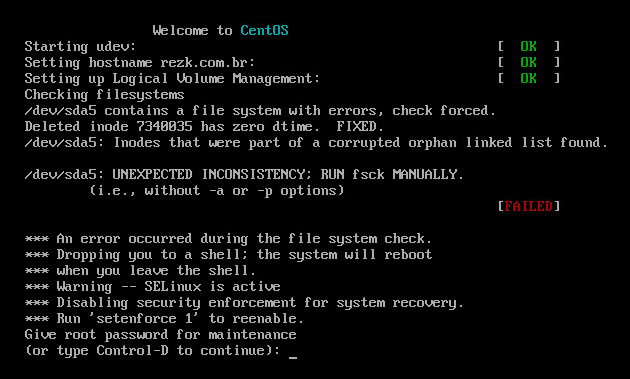
Entre com a senha do root e no prompt digite o seguinte comando (altere o disco de acordo com a mensagem de erro):
fsck -f /dev/sda5
Instale a extensão do próprio Google no link a seguir:
https://chromewebstore.google.com/detail/picture-in-picture-extens/hkgfoiooedgoejojocmhlaklaeopbecg
Para desativar a Cortana no Windows 10, faça o seguinte:
Abra o Editor do Registro.
Navegue até a pasta: [HKEY_LOCAL_MACHINE\SOFTWARE\Policies\Microsoft\Windows\Windows Search]
Se a pasta Windows Search não existir, clique com o botão direito do mouse na pasta Windows, no menu que aparece, clique na opção Novo, depois em Chave e nomeie a pasta como Windows Search.
Dentro de Windows Search, crie uma nova chave Valor DWORD (32 bits) com o nome AllowCortana, e defina o valor 0 para essa chave em Hexadecimal.
Se precisar desfazer a alteração e restaurar a Cortana no futuro, você pode simplesmente excluir a chave ou definir o valor como 1.
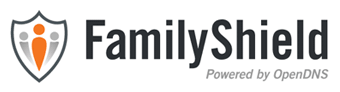
FamilyShield é um serviço oferecido pela OpenDNS. Destinado a usuários domésticos que querem impedir que seus filhos vejam imagens inapropriadas em seus computadores, o FamilyShield sempre bloqueará domínios categorizados como Tasteless, Proxy / Anonymizer, Sexuality ou Pornography. Ao contrário do serviço Home padrão, você não precisa de uma rede registrada para usar o FamilyShield, e é tão fácil de configurar.
1. Abra as preferências do seu roteador.
Muitas vezes, as preferências são definidas no seu navegador da Web, através de um URL com números (exemplo: http://192.168.0.1 ou http://192.168.1.1). Você pode precisar de uma senha.
Ou as preferências podem ser definidas através de uma aplicação específica para o seu roteador, que você instalou no seu computador quando você adicionou o roteador.
2. Localize as configurações do servidor DNS.
Procure as letras DNS ao lado de um campo que permite dois ou três conjuntos de números, cada um quebrado em quatro grupos de um a três números. Pode parecer assim:
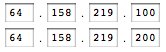
3. Coloque os endereços do servidor OpenDNS como suas configurações de servidor DNS e salve / aplique.
Crie o arquivo serial.vbs ou qualquer nome, mas com a extensão .vbs, e coloque o código a seguir:
Set WshShell = CreateObject("WScript.Shell")
MsgBox ConvertToKey(WshShell.RegRead(“HKLM\SOFTWARE\Microsoft\Windows NT\CurrentVersion\DigitalProductId”))
Function ConvertToKey(Key)
Const KeyOffset = 52
i = 28
Chars = “BCDFGHJKMPQRTVWXY2346789”
Do
Cur = 0
x = 14
Do
Cur = Cur * 256
Cur = Key(x + KeyOffset) + Cur
Key(x + KeyOffset) = (Cur \ 24) And 255
Cur = Cur Mod 24
x = x -1
Loop While x >= 0
i = i -1
KeyOutput = Mid(Chars, Cur + 1, 1) & KeyOutput
If (((29 – i) Mod 6) = 0) And (i <> -1) Then
i = i -1
KeyOutput = “-” & KeyOutput
End If
Loop While i >= 0
ConvertToKey = KeyOutput
End Function
Em seguida salve e execute o arquivo. O resultado será algo como:

Se por algum motivo você está em um computador sem acesso a internet ou com algum bloqueio de GPO, você pode instalar o Microsoft .NET Framework 3.5 no Windows 10 por linha de comando:
Extraia a ISO do Windows 10 em uma pasta, neste exemplo eu coloquei os arquivos na pasta Windows na minha Área de Trabalho.
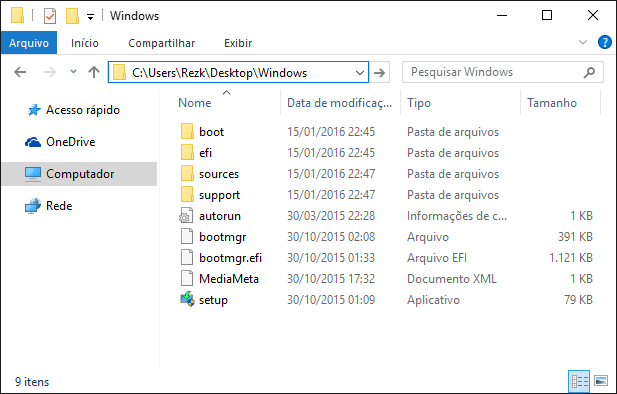
Na Área de Trabalho, clique com o botão direito do mouse sobre o logotipo do Windows e selecione Prompt de Comando (Admin).
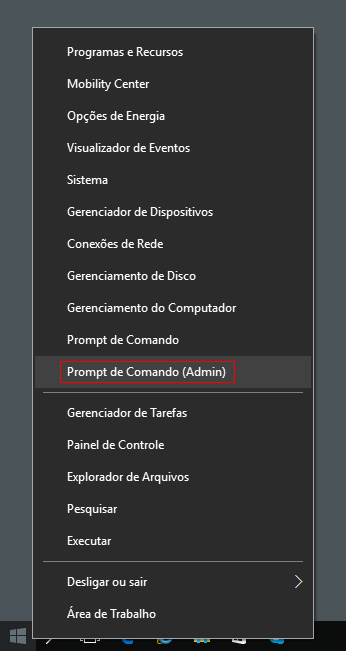
Execute o comando a seguir alterando o caminho que está em negrito pelo caminho da pasta que estão os arquivos extraídos da ISO:
Dism /online /enable-feature /featurename:NetFx3 /All /Source:C:\Users\Rezk\Desktop\Windows\sources\sxs
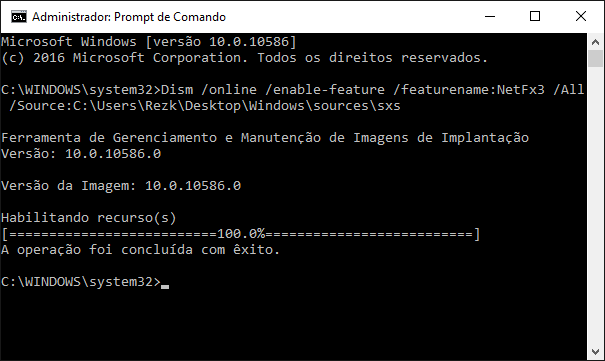
O GodMode é um Painel de Controle mais objetivo. Para criar o atalho:
Clique com o botão direito do mouse em um lugar vazio na Área de Trabalho, selecione Novo e depois Pasta.
Renomeie a pasta para:
GodMode.{ED7BA470-8E54-465E-825C-99712043E01C}
O ícone da pasta também será alterado para o ícone do Painel de Controle.